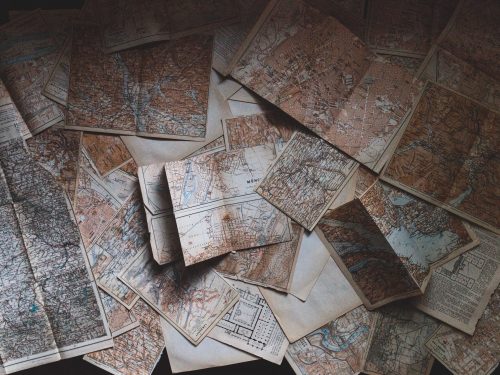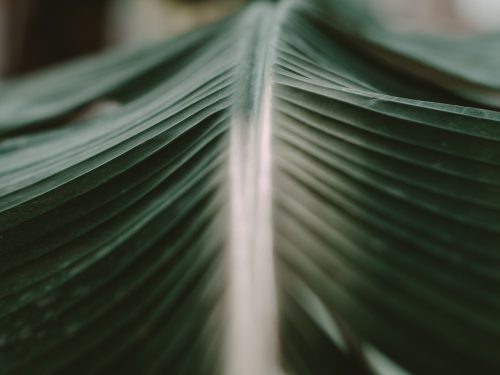阅读提示:本文共计约1089个文字,预计阅读时间需要大约3.025分钟,由作者windows11pro编辑整理创作于2024年01月12日23时42分25秒。
随着电脑的普及和互联网的发展,计算机病毒和恶意软件对用户的威胁日益严重。因此,安装一款可靠的杀毒软件是保护电脑安全的重要措施之一。然而,有时候用户可能会遇到需要卸载杀毒软件的情况,例如更换其他杀毒软件或解决软件冲突问题。本文将介绍如何在Windows 10的安全模式下卸载360杀毒软件。
首先,我们需要了解什么是安全模式。安全模式是Windows系统的一种特殊启动模式,它只加载最基本的驱动和服务,从而排除第三方软件和驱动程序的影响。在这种模式下,我们可以更容易地诊断和修复系统问题,包括卸载顽固的软件。
以下是卸载360杀毒软件的步骤:
-
重新启动电脑,在启动过程中不断按下F8键(某些电脑可能是其他键,如F12或Shift F8),进入高级启动选项菜单。
-
在高级启动选项菜单中,选择“启用带网络连接的安全模式”。这个选项允许我们在卸载杀毒软件后仍然可以连接到互联网。

-
等待Windows 10以安全模式启动。这个过程可能需要一些时间。
-
登录到您的账户。在安全模式下,您可能只能使用标准用户账户登录,而不是管理员账户。
-
打开“控制面板”,然后点击“程序”下的“卸载程序”。
-
在卸载程序窗口中,找到360杀毒软件的条目,点击它,然后点击“卸载”按钮。
-
按照屏幕上的提示完成卸载过程。可能需要重启电脑才能完全移除360杀毒软件的所有组件。
-
重启电脑,检查是否已成功卸载360杀毒软件。如果仍有相关问题,可以尝试再次进入安全模式进行进一步的排查和修复。
通过以上步骤,我们可以在Windows 10的安全模式下成功卸载360杀毒软件。请注意,卸载杀毒软件可能会导致您的电脑失去保护,容易受到病毒和恶意软件的攻击。因此,卸载后请尽快安装其他杀毒软件,以确保电脑的安全。
本文主题词:win10安全模式杀毒软件打不开,win10安全模式更改账户密码,win10如何卸载360杀毒软件,如何卸载WIN10自带杀毒软件,Win10安全模式怎么卸载最近更新